 |
DiXiM Media Server が公開しているデータを再生するには、本製品が「公開」クライアントとして登録されている必要があります。
ここでは、本製品が「公開」クライアントとして登録されているかを確認し、「非公開」クライアントの場合は設定を変更する方法を説明します。 |
 |
 |
1 |
 |
DiXiM Media Server の Media Server Tool を起動します。 |
| |
|
|
画面右下の通知領域にある DiXiM Media Server のアイコンを右クリックし、表示された[Media Server Tool を起動]をクリックします。 |
|
|
|
 |
|
|
|
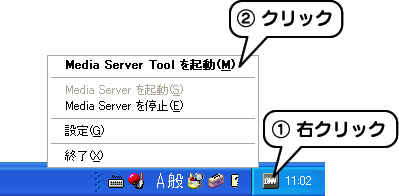 |
|
|
|
 |
 |
2 |
 |
[セキュリティ]タブをクリックします。 |
|
|
|
 |
|
|
|
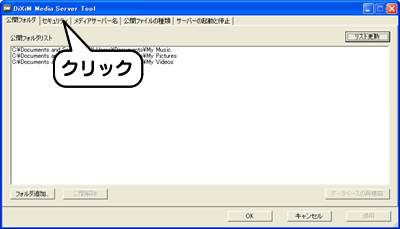 |
|
|
|
 |
 |
3 |
 |
お使いの本製品が「公開リスト」にあることを確認します。 |
| |
|
|
「公開リスト」に本製品がある場合は、問題ありません。
「非公開リスト」に本製品がある場合は、次にお進みください。 |
|
|
|
 |
| |
|
|
| IPアドレス |
有線 |
有線LAN設定 で確認してください。 |
| 無線 |
無線IPアドレス設定 で確認してください。 |
| MACアドレス |
本製品背面のシールに印字されています。
詳しくは、製品に添付の『必ずお読みください』をご覧ください。 |
|
|
|
|
 |
|
|
|
 |
|
|
|
 |
 |
4 |
 |
お使いの本製品を「公開リスト」に移動します。 |
| |
|
|
「非公開リスト」にある本製品を選び、[公開]ボタンをクリックします。 |
| |
|
|
| ⇒ |
 |
本製品が[公開]クライアントとして設定されます。 |
|
|
|
|
 |
|
|
|
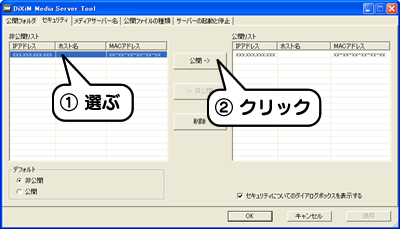 |
|
|
|
 |
 |
5 |
 |
[はい]ボタンをクリックします。 |
| |
|
|
| ⇒ |
 |
本製品が[公開]クライアントとして設定されます。 |
|
|
|
|
 |
|
|
|
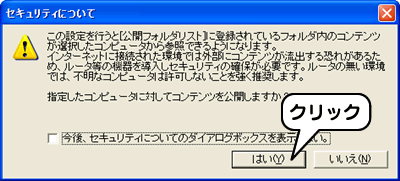 |
|
|
|
 |
| |
|
|
|
|
|
 |
|
Copyright(C)2006-2007 I-O DATA DEVICE, INC. All rights reserved. |
|
|